En esta sección, se describe cómo funciona la reproducción para las apps de música.
Los usuarios pueden controlar la reproducción de contenido multimedia con cualquiera de las siguientes opciones:
- Vista de reproducción (pantalla completa, conjunto de controles completo)
- Barra de controles minimizada (controles mínimos, disponibles en todas las vistas)
Vista de reproducción
Para comenzar la reproducción, un usuario selecciona un elemento reproducible en el espacio de contenido, como un álbum o una canción, y la vista de reproducción abarca todo el espacio de contenido. En la vista de reproducción, se muestran los metadatos y los controles de reproducción del contenido seleccionado. Los usuarios pueden controlar la reproducción con estos controles y también con gestos.
Controles de reproducción
Los controles de reproducción se muestran en la barra de control, que se puede expandir si hay más de 5 controles (consulta la sección "Ubicaciones de los controles de reproducción" más abajo). Si la app implementa una cola, el encabezado de la app incluye una indicación visual para acceder a la cola.


Ubicaciones de control de reproducción
Para garantizar un uso coherente en todos los servicios multimedia, la fila inferior de controles (o la única fila, si la barra de controles no está expandida) debe presentar los controles en el orden que se muestra a continuación. La fila superior, que aparece solo cuando se expande la barra de control, está reservada para hasta 5 acciones personalizadas.
Si una app no usa los botones Anterior ni Siguiente, es posible que estos también se reemplacen por acciones personalizadas.
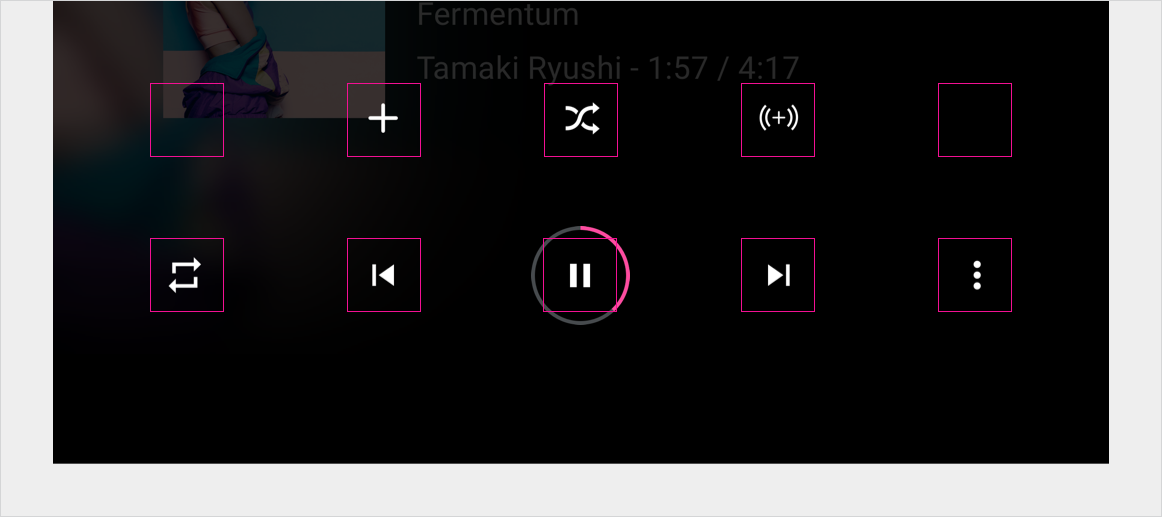
| Cargo | Botón |
|---|---|
| Lejos a la izquierda | Acción personalizada |
| Izquierda del centro | Acción anterior o personalizada |
| Centro | Reproducir/Detener |
| Derecha del centro | Acción personalizada o siguiente |
| Extremo derecho | Indicación de desbordamiento (si hay más de 5 controles) o acción personalizada |
Gestos
Además de usar los controles en la vista de reproducción, los usuarios pueden usar un gesto para minimizar la vista.
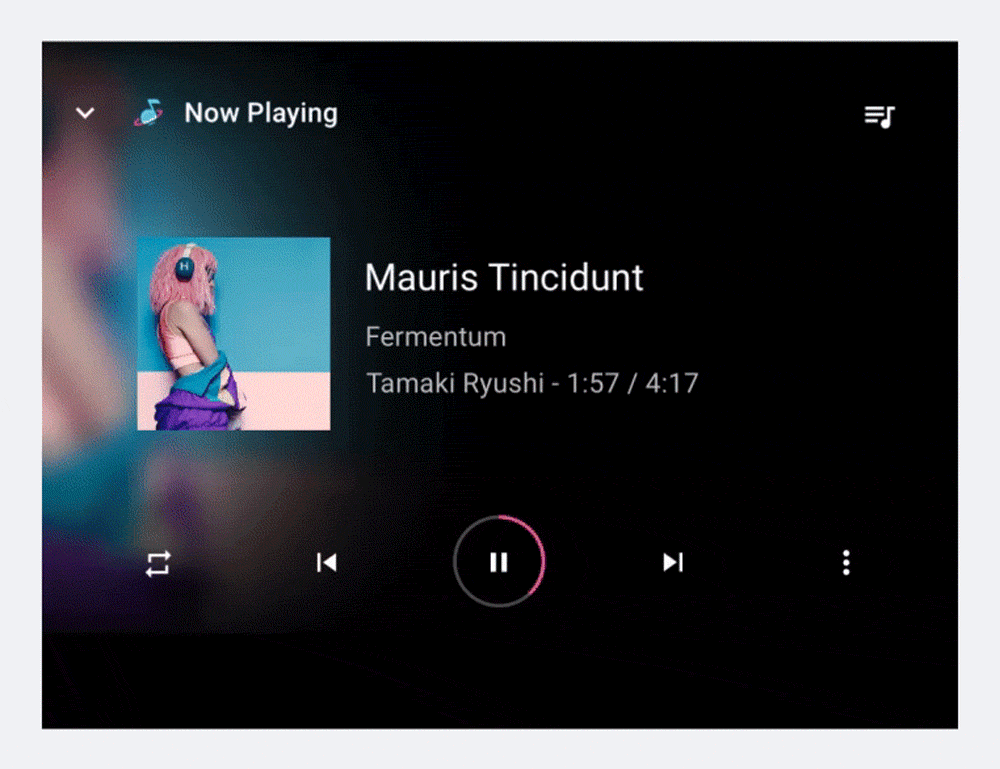
Barra de control minimizada
Si el usuario sale de la vista de reproducción mientras se está reproduciendo contenido, la barra de control disponible en la vista de reproducción se contrae en la barra de control minimizada, que proporciona información sobre el contenido que se está reproduciendo en ese momento, además de controles básicos como Reproducir y Pausar. La barra de controles minimizada permite al usuario explorar el contenido multimedia disponible mientras se sigue reproduciendo la canción actual u otro contenido.

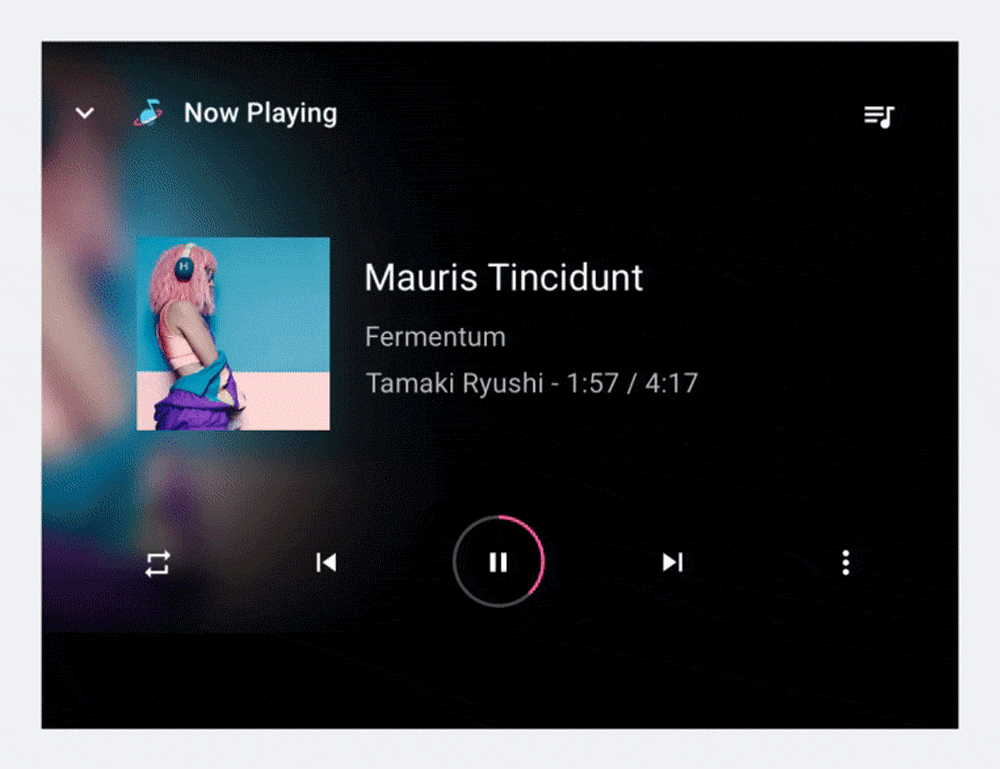
Fila
Si una app de música implementa una cola, el encabezado de la app de la vista de reproducción incluye una opción de cola. Si seleccionas la opción, se mostrará una lista desplazable y ordenada cronológicamente del contenido que se está reproduciendo actualmente y el que está por venir. Es posible que algunas apps de música también muestren en la fila contenido reproducido anteriormente.

Como mínimo, la cola muestra un título para cada elemento en cola. Los desarrolladores de apps también pueden proporcionar una miniatura para cada uno. Además, pueden proporcionar un ícono para indicar el elemento que se está reproduciendo, que también se puede indicar mostrando el tiempo transcurrido de ese elemento. Sin embargo, los fabricantes de vehículos pueden elegir si desean ocultar o mostrar cualquiera de estos elementos: la miniatura, el ícono o el tiempo transcurrido.
Los usuarios pueden desplazarse por la lista y seleccionar cualquier elemento de la fila para reproducirlo de inmediato en la vista de reproducción. Para volver a la vista de reproducción sin seleccionar un elemento para reproducir, los usuarios pueden seleccionar la opción de fila o de retroceso.
